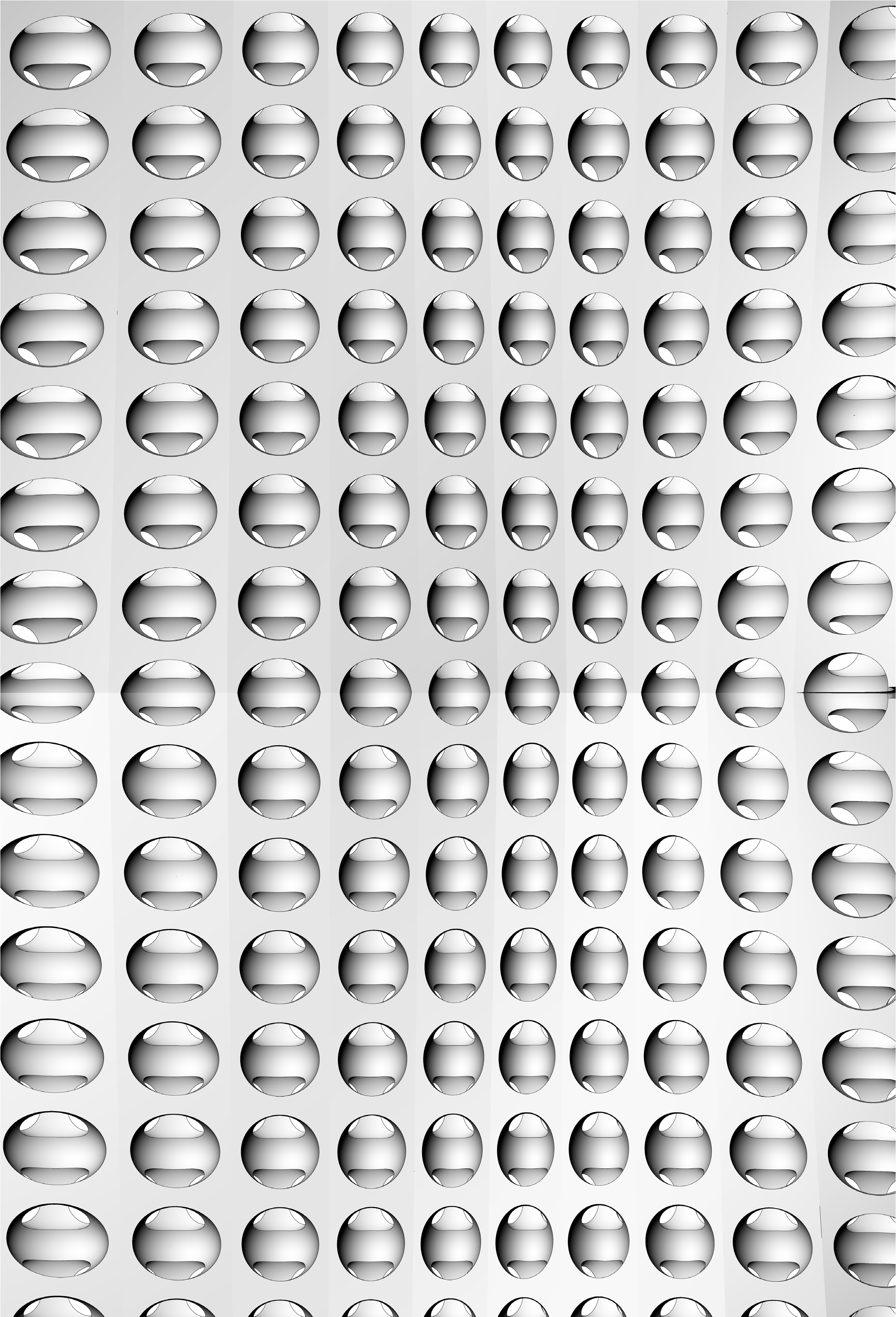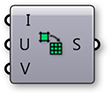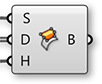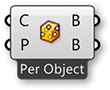1.5.1. Геометрия Поверхности
NURBS (неоднородные рациональные Б-сплайны) - математическое представление, которое может точно смоделировать любую форму из простой 2D линии, круга, арки или коробки в самую сложную 3D произвольной формы органическую поверхность или тело. Благодаря своей гибкости и точности, NURBS модели могут использоваться в любом процессе от иллюстрации и анимации до производства.
В отличие от нескольких примитивных типов поверхности, таких как сфера, конусы, плоскости и цилиндры, Rhino поддерживает три типа поверхностей свободных форм, самая полезная из которых NURBS поверхность. Как и кривые, все возможные формы поверхности могут быть представлены NURBS поверхностью, которая является запасной по умолчанию в Rhino. Она также, на данный момент, является самой полезной поверхностью определения и именно на ней мы и сосредоточимся.

- Сфера примитив [плоскость, радиус]
- Цилиндр примитив [плоскость, радиус, высота]
- Плоскость примитив [плоскость, ширина, высота]
- Конус примитив [плоскость, радиус, высота]
1.5.1.1. NURBS ПОВЕРХНОСТИ
NURBS поверхности очень похожи на NURBS кривые. Такие же алгоритмы используются для вычисления формы, нормалей, тангенсов, кривизны и других характеристик, но существуют и явные отличия. Например, кривые имеют тангенс векторы и нормальные плоскости, в то время как поверхности имеют нормальные векторы и тангенс плоскости. Это означает, что у кривых отсутствует ориентация, в то время как у поверхности отсутствует направление. В случае NURBS поверхностей, фактически два направления заложены в геометрию, потому что NURBS поверхности - это прямоугольные сетки кривых {u} и {v}. И даже хотя эти направления часто произвольны, мы все-равно их используем, потому что они облегчают нам жизнь.
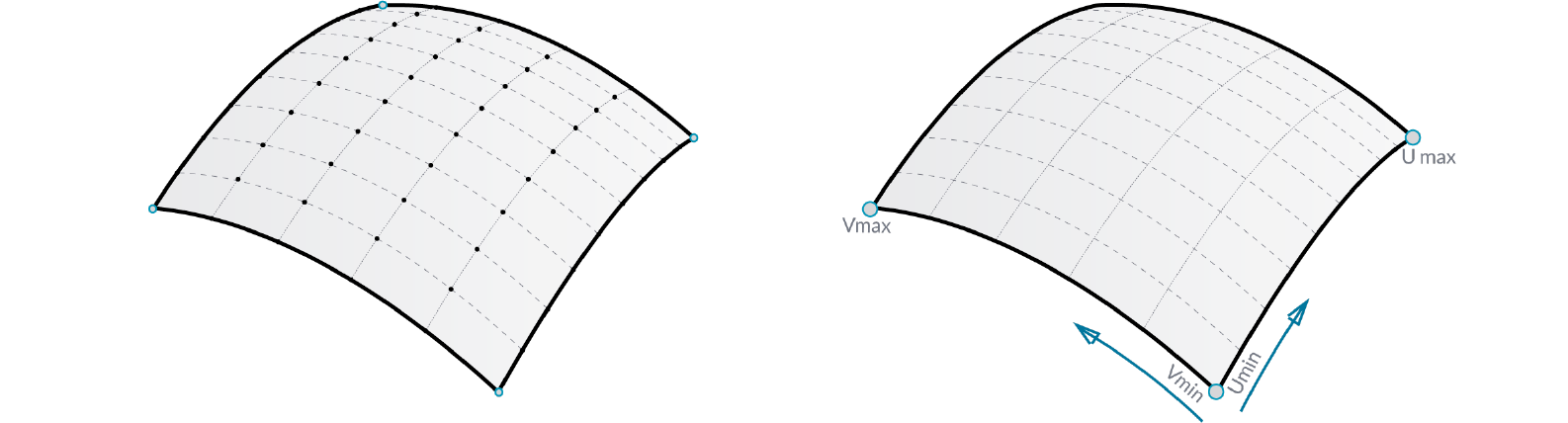
Вы можете рассматривать NURBS поверхности как сетку NURBS кривых, которые идут в двух направлениях. Форма NURBS поверхности определяется числом контрольных точек и порядком этой поверхности в направлениях "u" и "v". NURBS поверхности достаточны для хранения и представления поверхностей свободной формы с высокой степенью точности.
Surface Domain Поверхность диапазона определяется порядком параметров (u,v), которые определяют в 3-D точке на этой поверхности. Диапазон в каждом пространстве (u или v) обычно описывается как два действительных числа (u_min к u_max) и (v_min к v_max). Изменение диапазона поверхности считается репараметризацией поверхности.
В Grasshopper часто бывает полезно репараметризировать NURBS поверхности так, чтобы диапазоны u и v были оба от 0 до 1. Это позволяет нам легко определить и производить операции на поверхности.
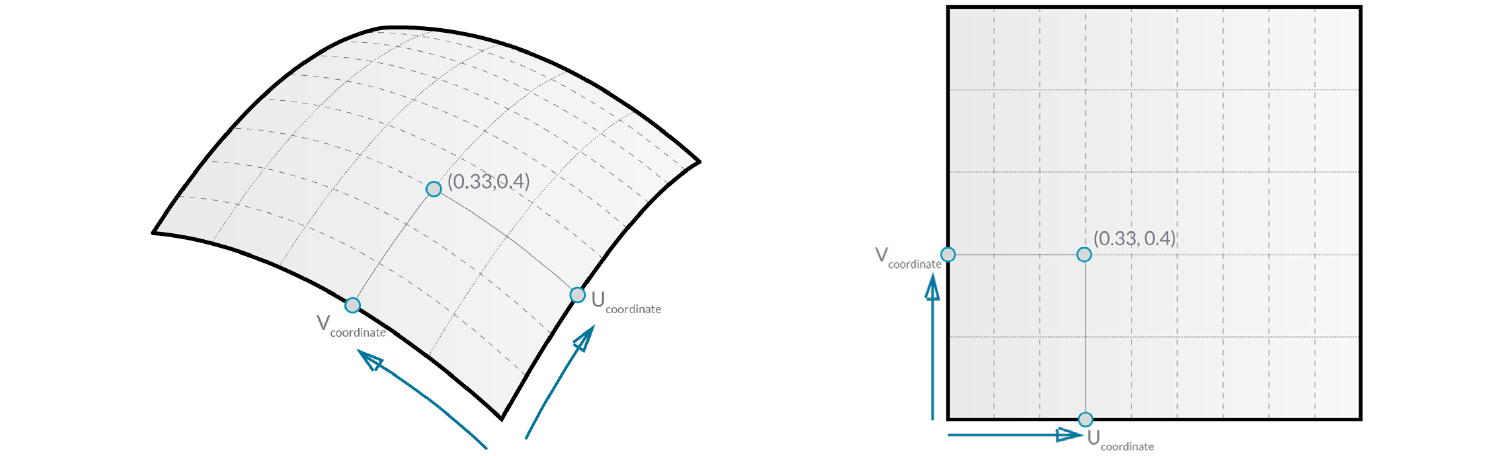
Определение параметров на равных интервалах в 2-D параметрическом прямоугольнике не всегда переносится на равные интервалы в 3-D пространстве.
Surface evaluation Определение поверхности по параметру, который является частью диапазона поверхности, приводит к точке на поверхности. Имейте ввиду, что середина диапазона (mid-u, mid-v) не обязательно может определять среднюю точку 3D поверхности. Также, при определении u и v значений, которые не входят диапазон поверхности, мы не получим какого-либо полезного результата.
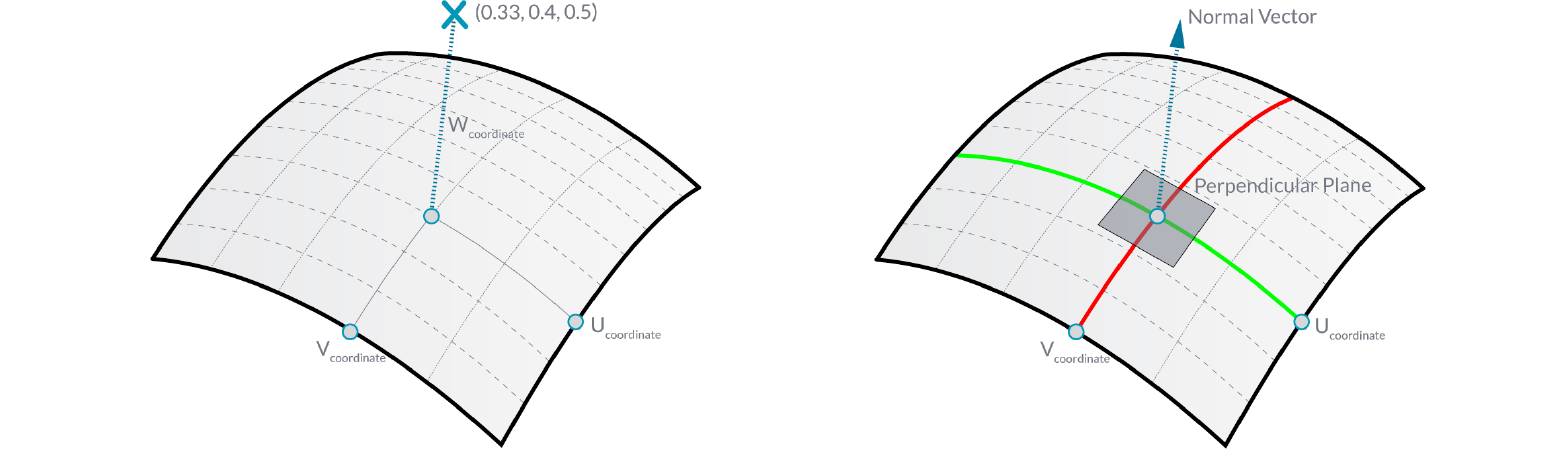
Normal Vectors and Tangent Planes Тангенс плоскость к поверхности в указанной точке - это плоскость, которая касается поверхности в этой точке. Z направление тангенс плоскости представляет нормальное направление поверхности в этой точке.
Grasshopper занимается NURBS поверхностями схожим образом как Rhino, потому что он построен на том же самом ядре операций, которые необходимы для генерации поверхности. Тем не менее, из-за того, что Grasshopper отображает поверхность поверх видового окна Rhino (именно поэтому, вы не можете выбрать геометрию, созданную через Grasshopper, в видовом окне, до тех пор, пока вы не запечете результаты в этой сцене) некоторые из настроек mesh слегка ниже, чтобы держать скорость вычислений Grasshopper достаточно высоко. Вы могли заметить некоторую граненность поверхности mesh, но это ожидаемо и является результатом настроек прорисовки Grasshopper. Любая запеченная геометрия будет все равно использовать самые высокие настройки mesh.
1.5.1.2. ПРОЕЦИРОВАНИЕ ПОВЕРХНОСТЕЙ
В предыдущем разделе мы объяснили, что NURBS поверхности содержат их собственные координаты пространства, установленные диапазонами u и v. Это означает, что двух-пространственная геометрия, которая определяется координатами x и y, может быть перенесена на пространство uv. Геометрия будет растягиваться и изменяться в ответ на кривизну поверхности. В этом отличие от простого проецирования 2d геометрии на поверхность, где векторы прорисовываются из 2d геометрии в указанном направлении пока они не пересекутся с поверхностью.
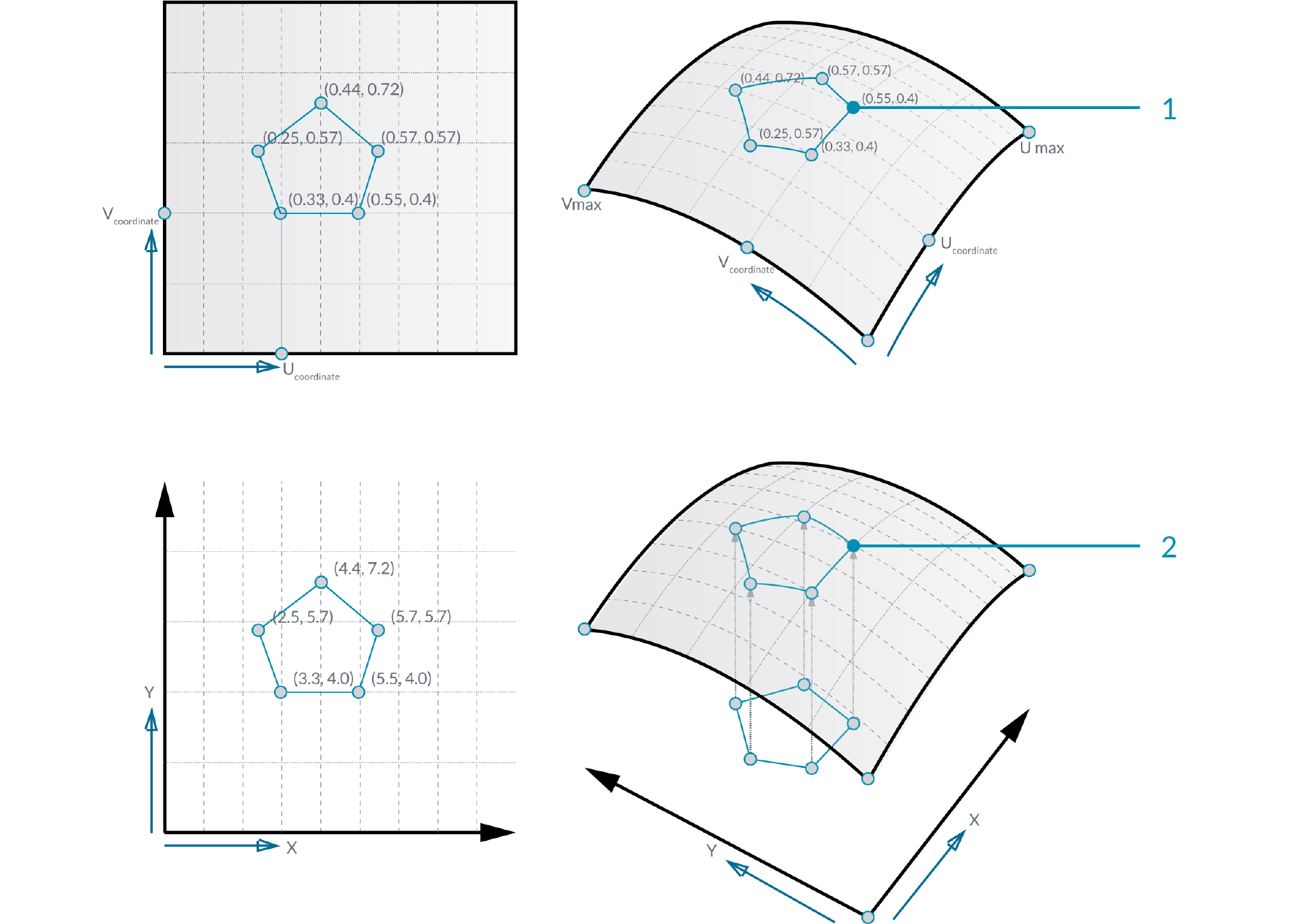
Вы можете думать о проецировании как о геометрии, накладывающей тень на поверхность, и о переносе как о геометрии, которую растянули по поверхности.
- Перенесенная геометрия, определяемая координатами uv
- Проецируемая геометрия на поверхность
Как 2d геометрия может быть спроецирована на пространство uv поверхности, так и 3d геометрия, находящаяся в коробке, может быть перенесена на соответствующую скрученную коробку на участке поверхности. Эта операция называется box morphing и используется для заполнения кривых поверхностей трех-пространственными геометрическими компонентами.

Чтобы разместить скрученную коробку на поверхности, диапазон поверхности должен быть разделен, чтобы создать сетку на участке поверхности. Скрученная коробка создается прорисовкой векторов нормали в углах каждого участка до желаемой высоты и созданием коробки, определяемой конечными точками тех векторов и угловых точек участка.
1.5.1.3. ОПРЕДЕЛЕНИЕ ПРЕОБРАЗОВАНИЯ
Файлы упражнения, которые сопровождают этот раздел: Download
В этом примере, мы будем использовать компонент box morph для заполнения NURBS поверхности геометрическими компонентами.

- NURBS поверхность, заполненная компонентом.
- Исходный компонент в исходной коробке.
- Поверхность, разделенная на участки.
- Скрученные коробки, размещенные на поверхности.
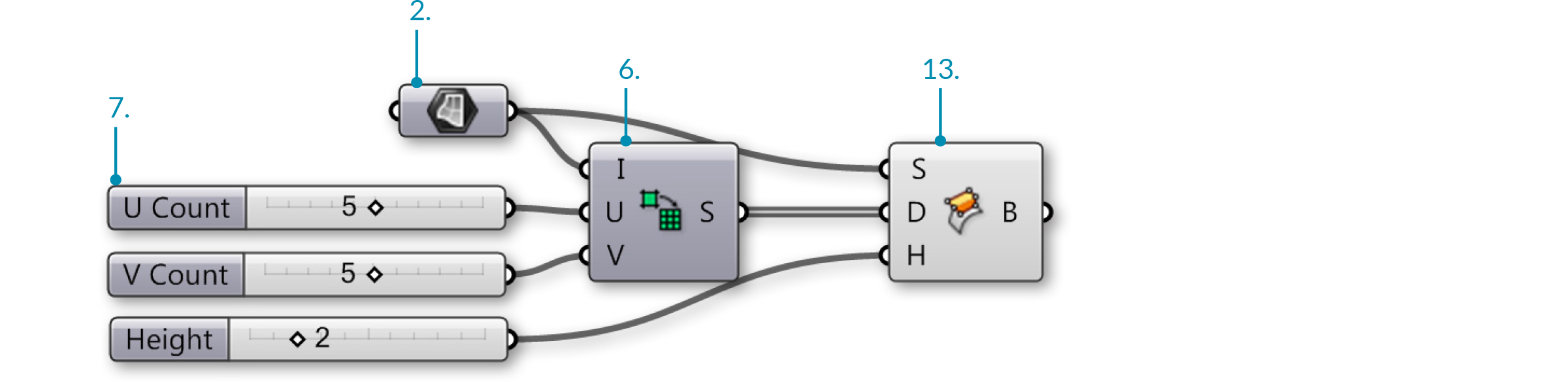
Вы должны увидеть сетку скрученных коробок, заполняющих вашу исходную поверхность. Поменяйте слайдеры U и V, чтобы изменить количество коробок и используйте слайдер высоты, чтобы настроить их высоту.
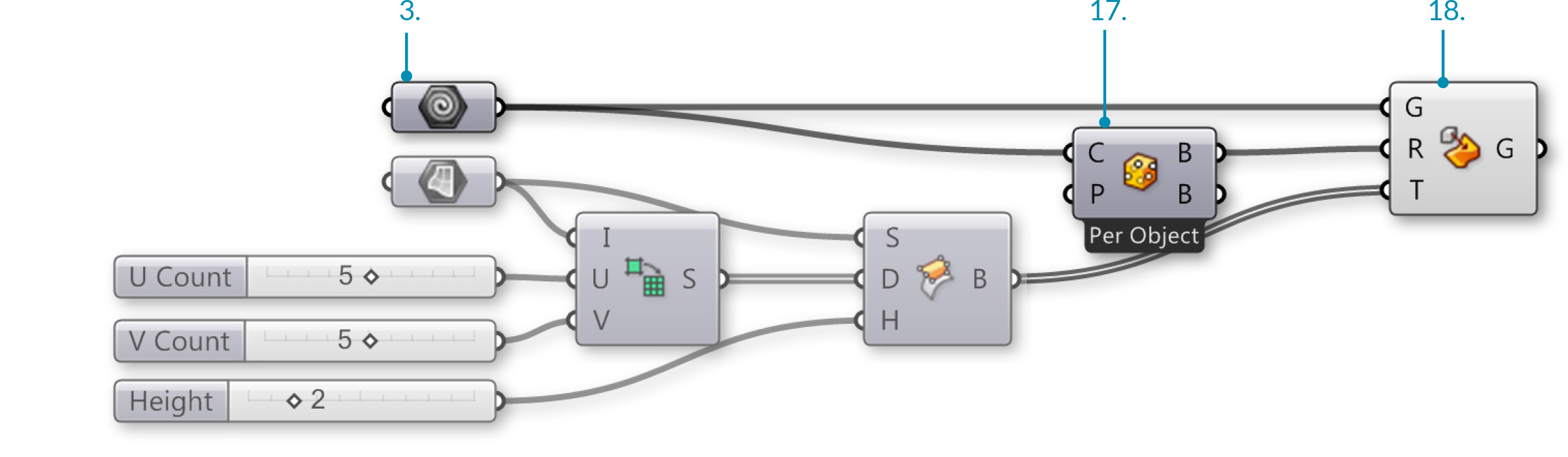
Вы должны увидеть теперь, как ваша геометрия наполняет вашу поверхность.